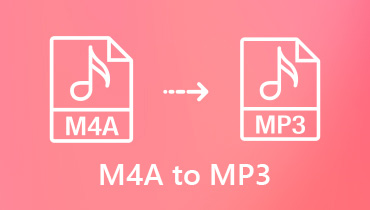M4A'yı Çevrimiçi/Masaüstü 4 Erişilebilir Yolla MP4'e Dönüştürme
iOS kullanıcısı mısınız ve en sevdiğiniz şarkıları M4A formatında oldukları için dönüştürmek mi istiyorsunuz? Bunları iTunes'tan aldınız, dolayısıyla bunları herhangi bir cihazda oynatabileceğiniz bir sınırlama var. Daha sonra bu yazıyı sonuna kadar okuyun. M4A dosyaları, aynı bit hızındaki MP3 dosyalarından daha iyi ses kalitesine sahiptir. Yine de M4A dosyalarınızı MP4 videoya dönüştürmeniz gerekebilir. MP4 dosyaları aynı anda birden fazla istasyon ve video oynatıcıyla uyumludur ve ses, video ve altyazılar için yeterli veriyi depolayabilir. Kapsayıcı formatı nedeniyle, tanınmış medya oynatıcılar ve diğerleri bu dosya türünü kapsamlı bir şekilde desteklemektedir. Bu durumda en iyileri edinip öğrenmeniz gerekebilir. M4A'dan MP4'e dönüştürücü.
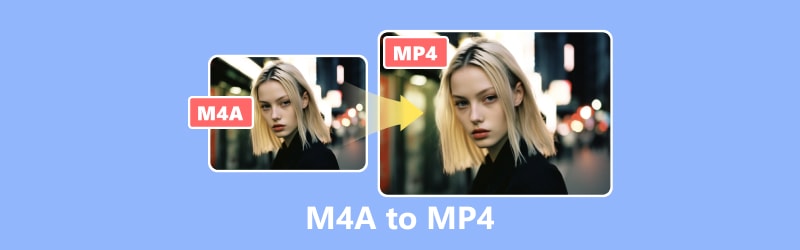
SAYFA İÇERİĞİ
Bölüm 1. M4A ve MP4
Şarkılar, sesli kitaplar, podcast'ler ve diğer ses içeriği formatlarının tümü, Apple'ın kısaca M4A olarak da bilinen MPEG-4 Ses dosyası formatında saklanabilir. Ses verilerini MPEG-4 dosyası olarak kaydetmeden önce kodlamak için Gelişmiş Ses Kodlaması (AAC) veya Apple Kayıpsız Ses Codec Bileşeni (ALAC) kullanır. Ses, görüntü verileri ve video da dahil olmak üzere çeşitli kodlayıcılar kullanılarak kodlanan multimedya dosyaları MPEG-4 formatında saklanabilir. Öte yandan, MP4 veya MPEG-4 için kısa süreli dosya formatı yaygın olarak kullanılmaktadır çünkü bunlar pratik olarak her yerde izlenebilmektedir ve yüksek kaliteli video içerseler bile nispeten küçük dosya boyutları nedeniyle aktarılmaları kolaydır.
.mp4 uzantısı, görsel içeriğe sahip bir MPEG-4 dosyasını belirtir ve .m4a uzantısı, yalnızca ses depolayan bir MPEG-4 dosyasını belirtir. Yalnızca ses içeren MPEG-4 dosyaları ile video içeren MPEG-4 dosyaları arasındaki ayrımı yapmak tüketicilere yardımcı olur. Bunların altında deneyebileceğiniz en iyi M4A'dan MP4'e video dönüştürücüler bulunmaktadır.
Bölüm 2. Windows ve Mac'te M4A'yı MP4'e Değiştirme
M4A'yı MP4'e Dönüştürmek için Vidmore Video Dönüştürücüyü Kullanın
Basit ama güçlü bir video dönüştürücü, Vidmore Video Dönüştürücü videolarınızı ve ses dosyalarınızı dönüştürürken seçebileceğiniz birçok özellik ve seçenek sunar. Dikkate değer özelliklerinden biri, M4A ses dosyalarını ünlü MP4 gibi yaygın olarak kullanılan ve tercih edilen medya dosyası formatlarına dönüştürme yeteneğidir. Dönüştürücü olmasının yanı sıra, M4A ve MP4 video dosyalarınızla çalışmak için güçlü bir düzenleyici olarak da kullanabilirsiniz. Bu araç, kaliteden ödün vermeden 8K'ya kadar çözünürlüğün kodunu dönüştürebilir. AVI, FLV, MPEG, MOV, M4V, MKV ve VOB dahil olmak üzere neredeyse tüm bilinen medya çıktı formatlarını destekler.
Ek olarak, çeşitli donanım yapılandırmalarıyla çalışan donanım hızlandırmaya sahiptir. Üstelik satın aldıktan sonra değerini görmek için ücretsiz deneme sürümünü yine de indirebilirsiniz. Bu aracı kullanarak M4A'yı MP4 olarak nasıl değiştireceğinize ilişkin aşağıdaki adımları takip edebilirsiniz:
Artıları
- 200'den fazla format için tüm bilinen medyaları destekler.
- Tüm popüler gadget'lar ve cihazlar için 100'den fazla ön ayar sunar.
- 8K desteği.
- Kesintisiz video işleme yöntemleri.
Eksileri
- Dönüştürmeden önce görsellerinizi düzenleyemezsiniz.
Aşama 1. Vidmore Video Converter yazılımını bilgisayarınıza indirip yükleyin.
Adım 2. Araçta dönüştüreceğiniz dosyaları sürükleyin veya Dosya Ekle sekmesine tıklayın. Yerel depolama alanınızı açmak için ortadaki artı işaretine de tıklayabilirsiniz.
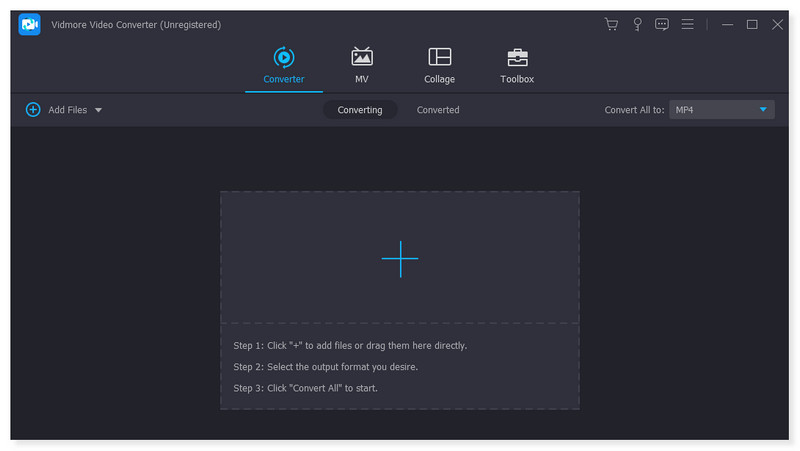
Aşama 3. Dosyayı ekledikten sonra çıktı formatını MP4 olarak ayarlayın. Dosyanın yanındaki açılır menüyü tıklayın. Ayrıca her ön ayarlı formatı beğeninize göre ayarlama seçeneği de vardır.
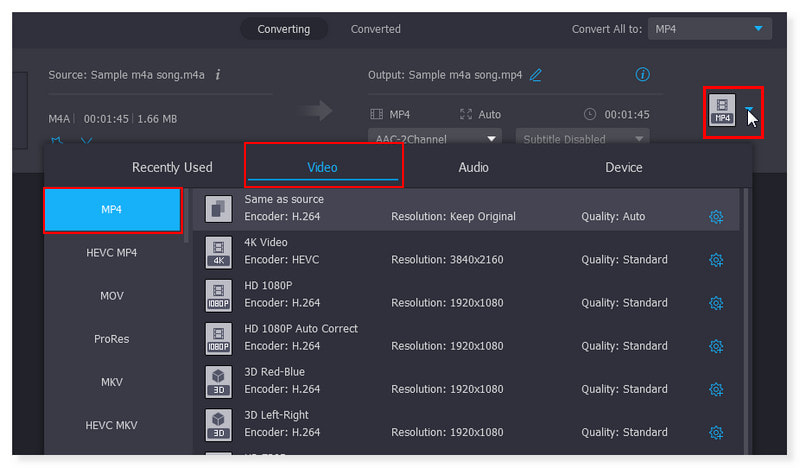
4. adım. Dosyayı değiştirdikten sonra dönüştürme işlemini başlatmak için Tümünü Dönüştür düğmesini tıklayın. Bu aracı kullanarak, Windows'ta M4A'yı MP4'e dönüştürmek için bu temel adımları takip edebilirsiniz.
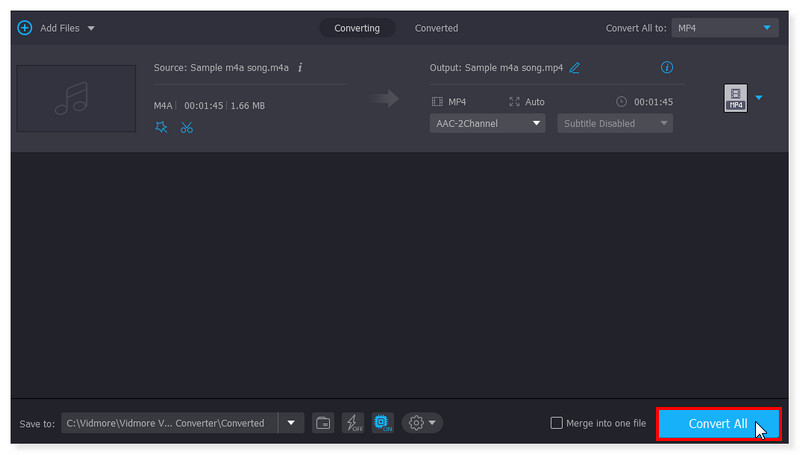
VLC Media Player'ı Kullanarak M4A'yı MP4'e Dönüştürme
The VLC medya oynatıcı video ve ses formatları arasında dönüşüm yapabilir. Bu oynatıcı medya oynatmaktan çok daha fazlasını yapabilir; eskiden bir medya oynatıcı olduğuna inanılıyordu. Bu araçla M4A ses dosyalarını hızlı bir şekilde MP4'e dönüştürebilirsiniz. Ücretsiz programı kullanarak ses formatları arasında dönüştürme yapmak kolaydır. Ancak, farklı dosya formatlarını tam olarak oldukları gibi dönüştürmekle sınırlıdır ve düzenleyemezsiniz. Bu araç, özelliklerinden biri olarak video düzenlemeyi desteklemez. Öyle olsa bile, yalnızca dönüştürme yeteneklerinin peşindeyseniz bu araç sizin için iyidir.
Artıları
- Basit bir kullanıcı arayüzüne sahiptir.
- İşlevlerin ve özelliklerin kullanımı kolaydır.
- Ses veya video dosyalarını okumak için herhangi bir codec kurulumuna ihtiyaç duymaz.
Eksileri
- Programın arayüzü özelleştirilemiyor.
VLC kullanarak M4A'yı MP4'e dönüştürmek için şu adımları izlemelisiniz:
Aşama 1. Bilgisayarınızdaki VLC yazılımını açın. Araç çubuğuna gidin, Medya'yı seçin ve açılır menüden Dönüştür/Kaydet'i tıklayın.
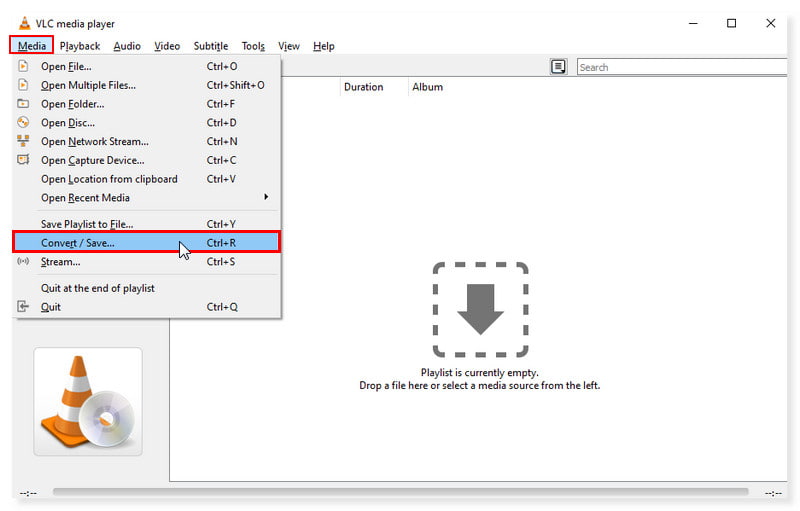
Adım 2. Açılan pencerede, yerel klasörünüzü açmak için Ekle sekmesine tıklayın ve dönüştürmek istediğiniz m4a dosyasını seçin. Aşağıdaki Dönüştür/Kaydet açılır düğmesini tıklayın ve Dönüştür'ü seçin.
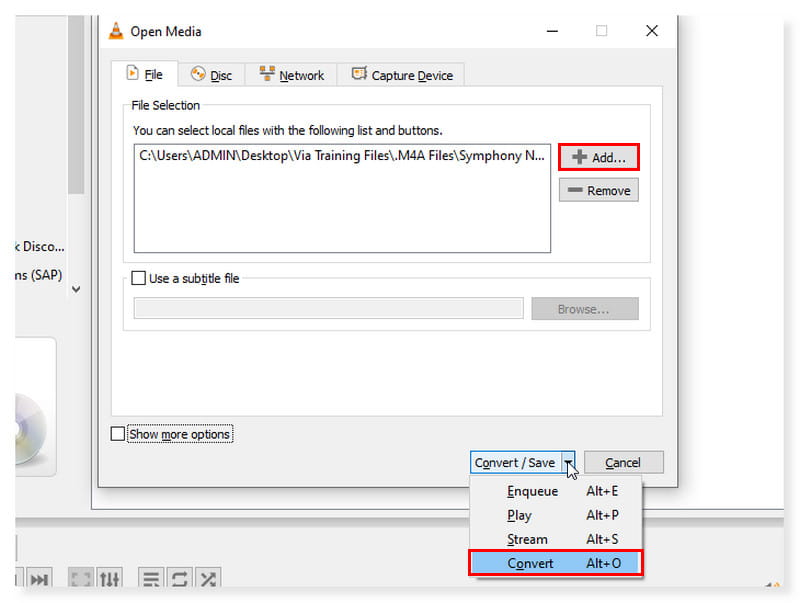
Aşama 3. Yeni iletişim kutusunda çıktı formatınızı MP4 olarak değiştirin. Bundan sonra, kaydedildiğinde hedef dosyayı ayarlamak için Gözat'ı seçin ve ardından Kaydet'i tıklayın.
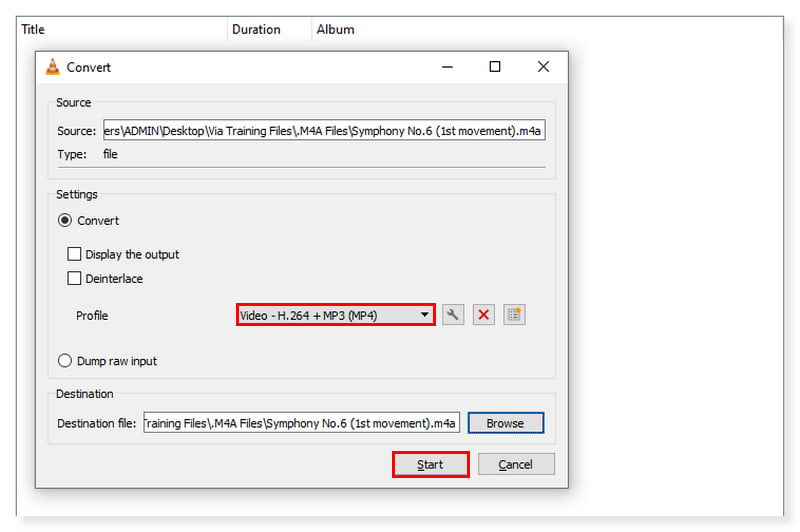
İTunes'da M4A'yı MP4'e Değiştirme
Hepimizin bildiği gibi iTunes, Android telefonlar ve Windows bilgisayarlar da dahil olmak üzere neredeyse tüm platformlarda medya koleksiyonunuzun tamamını yönetmeyi kolaylaştırır. Mac'te iTunes uygulamasını hemen başlatabilirsiniz. M4A dosyalarını yalnızca MP4'e dönüştürmek için yazılımın yüklenmesi gerekmez. Bu araç, ses dosyalarını kaliteden ödün vermeden oynatabilir ve bunları diğer medya formatlarına dönüştürebilir. Ancak, en iyi sonuçları almak için müzik dosyanızın farklı bir formatta kodlanmasını istiyorsanız müziği tekrar kaynağına aktarın. Ve bu sefer yeni kodlama formatını kullanın. Mac'te M4A'yı MP4'e dönüştürmek için aşağıdaki adımları izleyin:
Artıları
- Çok çeşitli özellikleri destekler.
- iCloud ile entegre olur ve birden fazla cihaz arasında senkronize olur.
- Dosyaları yönetmenin kullanışlı bir yolu.
Eksileri
- Yavaş çalıştığı, çok fazla RAM kapladığı ve çeşitli gecikmelere maruz kaldığı biliniyor.
Aşama 1. Bilgisayarınızdaki iTunes uygulamasını açın. Araç çubuğundaki Düzenle sekmesini tıklayın ve açılır seçeneklerden Tercihler'i seçin.
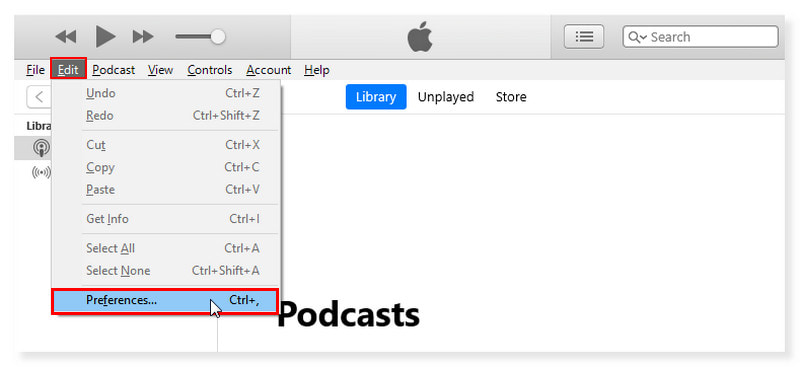
Adım 2. Yeni açılır pencerede Genel sekmesine gidin ve Ayarları İçe Aktar düğmesini tıklayın. Kodlama formatını MP4 olarak ayarlayın ve işlem tamamlandığında Tamam'ı tıklayın.
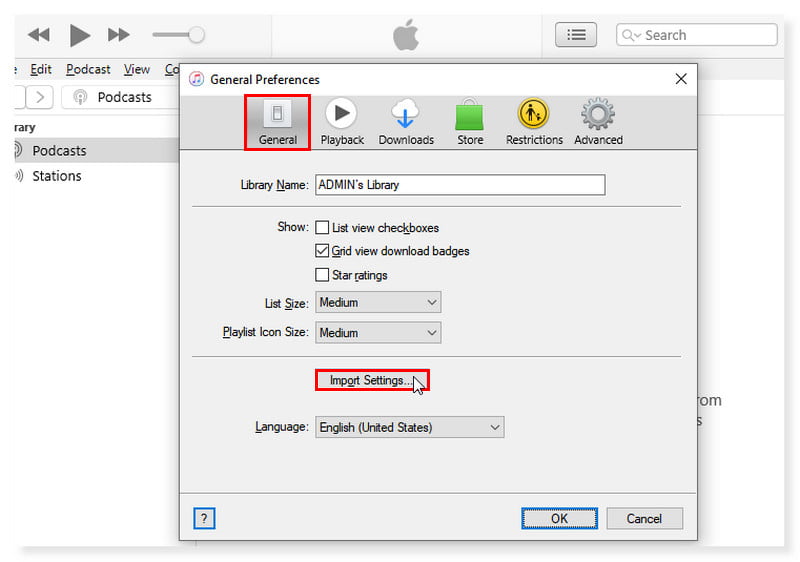
Aşama 3. Müzik kitaplığınızdan dönüştürmek istediğiniz şarkıları seçin. Dosya sekmesine tıklayın ve Yeni Sürüm Oluştur'u seçin. Bir MP4 sürümü oluşturun. iTunes'da M4A'yı MP4'e bu şekilde dönüştürebilirsiniz.
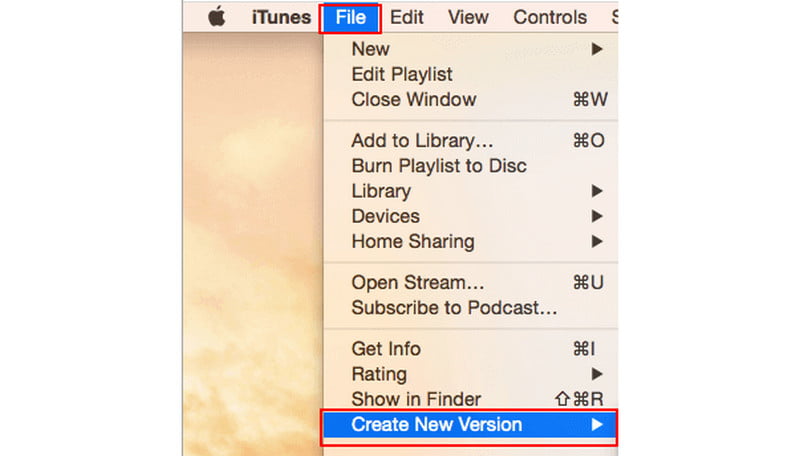
Bölüm 3. M4A'yı MP4 Çevrimiçi Ücretsiz'ye dönüştürün
M4A'yı MP4'e Dönüştürmek için Vidmore Free Video Converter Online'ı kullanın
Çeşitli ses ve video dosya formatlarını dönüştürmenize yardımcı olacak ücretsiz bir araç arıyorsanız, güvenebilirsiniz. Vidmore Ücretsiz Video Dönüştürücü Çevrimiçi. Aradığınız şey buysa doğru yere geldiniz. Video dosyalarını dönüştürmenin yanı sıra M4A gibi ses dosyası formatlarını da destekler. Böylece M4A'yı MP4'e hızlı ve kalitesini kaybetmeden dönüştürmeyi kolaylaştırır. Ayrıca bu, Windows ve macOS'ta iyi çalışır ve herhangi bir web tarayıcısından erişilebilir. M4A dosyalarını 1080p HD, 720p HD ve SD çözünürlüklerde MP4 videolara dönüştürmek için bu aracı kullanabilirsiniz.
Artıları
- Kullanışlı ve çevrimiçi erişilebilir.
- Toplu dönüştürmeyi destekleyebilir.
- Kullanımı güvenlidir.
Eksileri
- Verileri değiştirmenin bir yolu yoktur.
Aşama 1. Vidmore Ücretsiz Video Dönüştürücü Çevrimiçi sitesine gidin. Bu aracı ilk kez kullanıyorsanız öncelikle Vidmore Başlatıcısını indirmelisiniz.
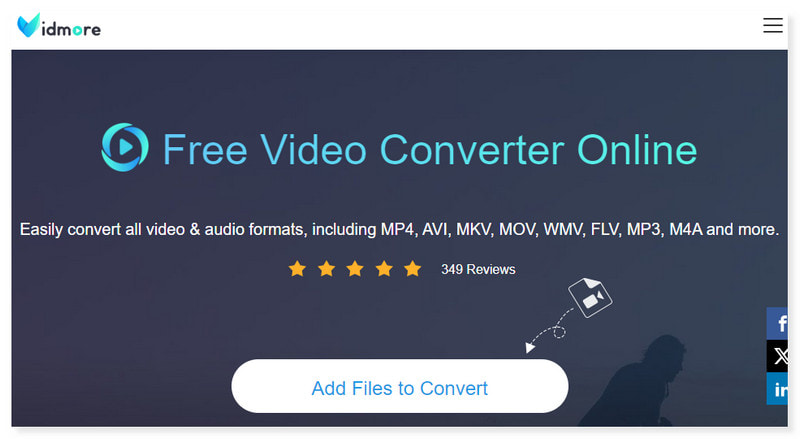
Adım 2. Arayüzün ortasında Dönüştürülecek Dosyaları Ekle seçeneğini görebilirsiniz; dosyaları açmak için tıklayın. Yerel klasörünüzden dönüştürmek istediğiniz M4A dosyalarını seçin ve ardından Aç'a tıklayın.
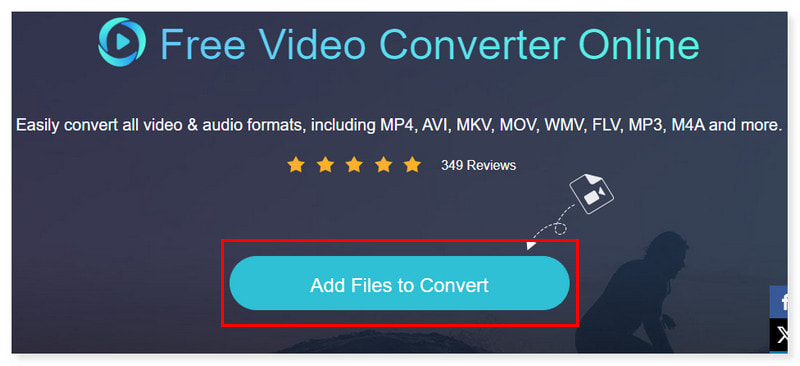
Aşama 3. Dosyayı ekledikten sonra çıktı formatını MP4 olarak ayarlayın. Ayarlar dişli çark simgesini tıklayarak format ayarını düzenleyebilirsiniz ve işiniz bittiğinde Tamam'ı tıklayın.
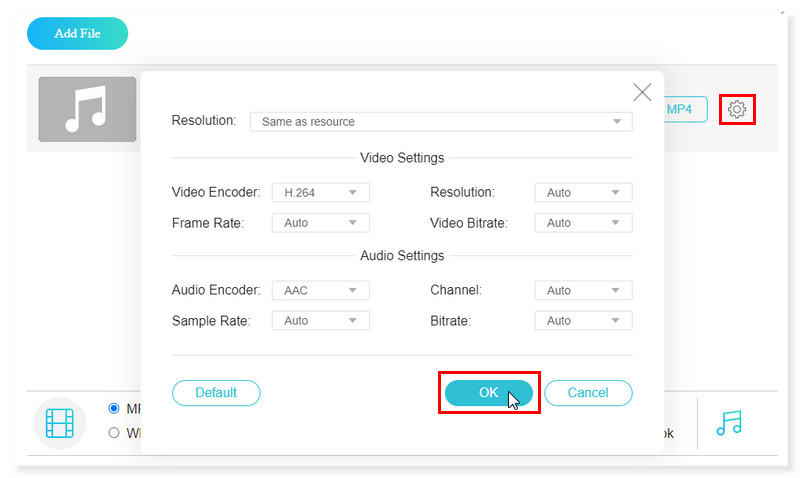
4. adım. Dosya artık sizin için uygunsa, aşağıdaki Dönüştür düğmesini tıklayarak dönüştürme işlemini başlatın. Ve bu kadar! Bunlar, Vidmore Free Converter Online ile M4A'yı çevrimiçi ve ücretsiz olarak MP4'e dönüştürmenin temel adımlarıdır. Dönüştürmek için de aynı işlemi kullanabilirsiniz. AVI'den MP4'ye dönüştürücü.
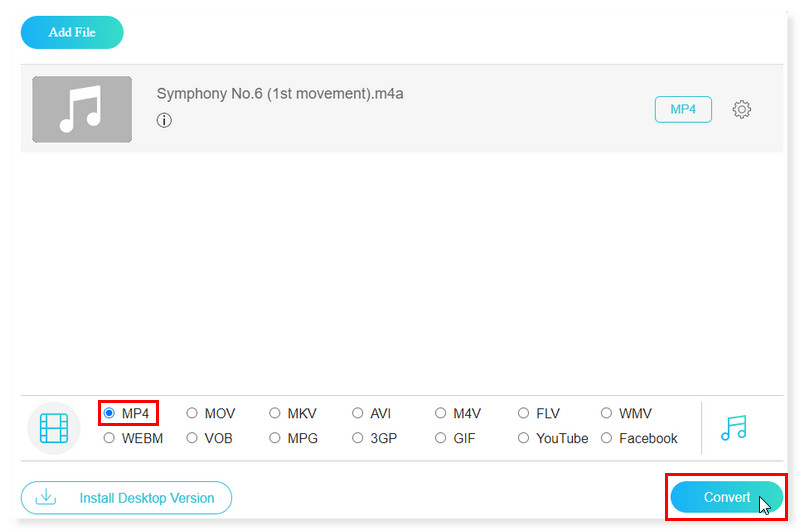
Bölüm 4. M4A'nın MP4'e Dönüştürülmesi Hakkında SSS
Bir görüntüyle M4A'yı MP4'e dönüştürebilir miyim?
Kesinlikle evet! M4A dosyalarınızı aşağıdakileri kullanarak dönüştürebilirsiniz: Vidmore Video Dönüştürücü. Desteklenen formatlardan biri, 8K çözünürlüğe dönüşebilen MP4'tür. Bu nedenle, dosyanızın kalite kaybı olmadan dönüştürüleceğinden emin olabilirsiniz.
FFmpeg M4A'yı MP4'e dönüştürebilir miyim?
Evet. FFmpeg'in komut satırı sürümünü kullanın. Bu sabit bit hızını kullanarak dosyaları M4A'dan dönüştürecek ve geçerli dizini otomatik olarak tarayacaktır. FFmpeg'e video ve ses akışlarını giriş dosyasından çıkış dosyasına yeniden kodlamadan kopyalaması talimatını vermek için komuta -c copy seçeneğini ekleyin. Kayıpsız bir dönüşümü garanti eder ve süreci hızlandırır.
Apple ses dosyalarını MP4'e nasıl dönüştürebilirim?
Aşama 1. Apple Müzik uygulamasını açın. Menü sekmesinde Müzik'i seçin ve açılır seçeneklerden Tercihler'i işaretleyin. Dosyalar sekmesini işaretleyin ve ardından İçe Aktarma Ayarları'nı tıklayın.
Adım 2. Şunu Kullanarak İçe Aktar'ın yanındaki seçeneklere tıklayın ve şarkıyı dönüştürmek için tercih ettiğiniz çıktı biçimini seçin. Bundan sonra Tamam'a tıklayın.
Aşama 3. Kitaplığınızda dönüştürmek istediğiniz şarkıları seçin. Dosya > Dönüştür'ü ve ardından MP4 Sürümü Oluştur'u seçin. Bundan sonra yeni müzik dosyaları uygulama kitaplığınızda orijinal dosyaların yanında gösterilecektir.
Windows Media Player'da M4A'yı MP4'e dönüştürebilir miyim?
Hayır. Windows Media Player, ses dosyalarını yalnızca CD'ye yazdırılıp orijinal CD'den farklı bir ses biçimine kopyalanması durumunda diğer biçimlere dönüştürebilir. Kopyalanan ses WMA, MP3, WAV, ALAC veya FLAC formatında kaydedilebilir.
Sonuç
Bu gönderi, sesi dönüştürmenin en iyi yollarını sağladı M4A'dan MP4'e. Yüklemeden çevrimiçi olarak erişebileceğiniz web tabanlı bir araç arıyorsanız, bizde Vidmore Ücretsiz Video Dönüştürücü Çevrimiçi. Doğrudan masaüstünüzde kurup kullanabileceğiniz uygulamalarla ilgileniyorsanız, o zaman şunları tercih edebilirsiniz: Vidmore Video Dönüştürücü. Her ikisi de toplu dönüştürmeyi destekler ve herhangi bir cihazda açıp oynatabileceğiniz hemen hemen tüm yaygın olarak kullanılan formatlara aktarabilir.
M4A ve MP4
-
MP4'ü dönüştür
-
M4A'yı dönüştür
-
M4A'yı düzenle